غیر فعال کردن رمز عبور WiFi در ویندوز 10 / 11
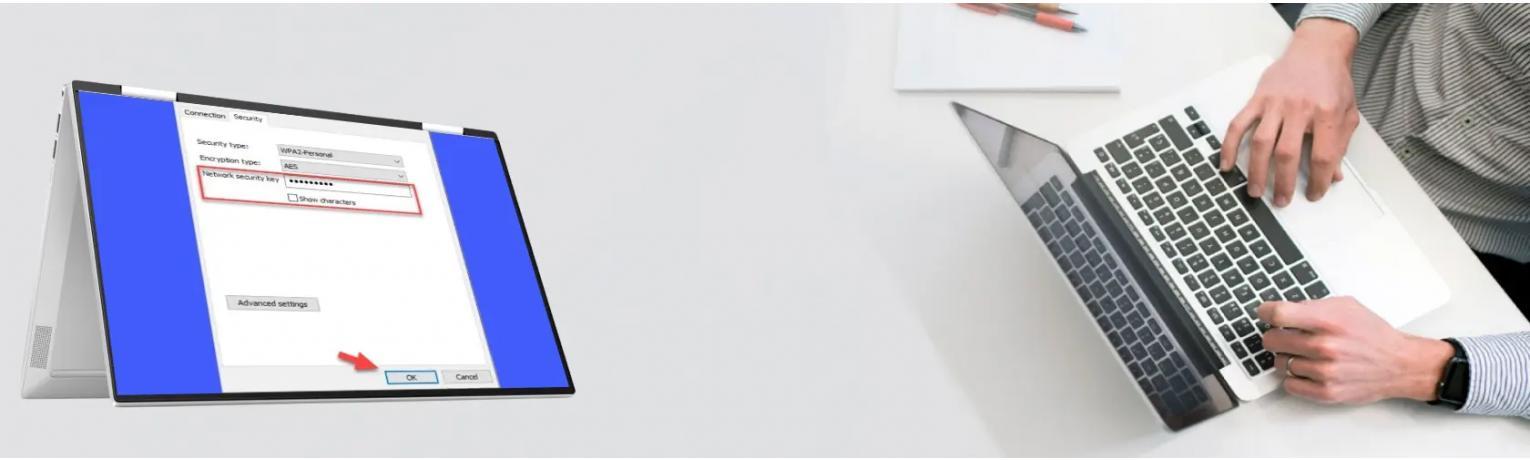
غیرفعال کردن پسورد وای فای در ویندوز
ویندوز "خرید ویندوز اورجینال" رمز وای فای را به خاطر می آورد تا مجبور نباشید هر بار که می خواهید به وای فای متصل شوید آن را وارد کنید. اما، از آنجایی که کار را آسان می کند، این امر نیز مستعد افشای کلید امنیتی اتصال WiFi شما است. هر کسی که به رایانه شما دسترسی داشته باشد می تواند رمز وای فای را کمتر از یک دقیقه "پیدا" کند.
در پنجره Network Connections می توانید به ویژگی های آداپتور شبکه ای که استفاده می کنید دسترسی داشته باشید. در پنجره Network Properties با کلیک بر روی “Wireless Properties” می توانید کلید امنیتی شبکه (رمز عبور) را مشاهده کنید.
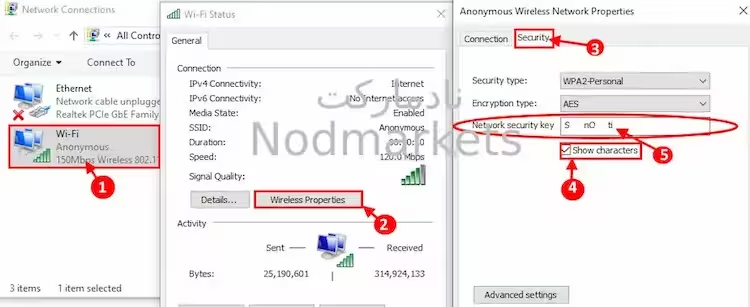
نحوه مخفی کردن رمز عبور شبکه Wireless
مخفی کردن کلید امنیت شبکه در رایانه شما این مشکل را حل می کند.
1. کافیست روی کادر جستجو در کنار نماد ویندوز کلیک کنید و "regedit" را تایپ کنید.
2. روی "Registry Editor" در نتیجه جستجوی بالا کلیک کنید.
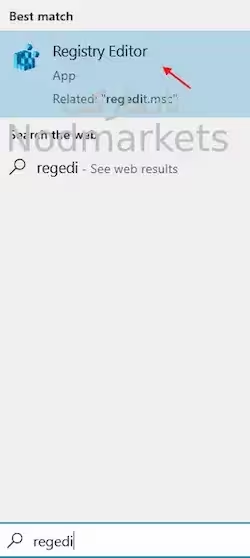
پنجره ویرایشگر رجیستری باز خواهد شد.
3. در پنجره Registry Editor روی "File" در نوار منو کلیک کنید.
4. پس از آن باید بر روی "Export" کلیک کنید تا یک نسخه پشتیبان از رجیستری در رایانه خود ایجاد کنید.
به این ترتیب می توانید یک نسخه پشتیبان از رجیستری روی هارد دیسک خود ایجاد کنید.
5. وقتی پنجره ویرایشگر رجیستری باز شد، به این مکان در سمت چپ بروید.
HKEY_CLASSES_ROOT\AppID\{86F80216-5DD6-4F43-953B-35EF40A35AEE}
اکنون در سمت چپ پنجره ویرایشگر رجیستری، روی آن کلیک راست کرده و سپس روی «Permissions» کلیک کنید.
6. در پنجره Permissions روی “Advanced” کلیک کنید تا تنظیمات پیشرفته را تغییر دهید.
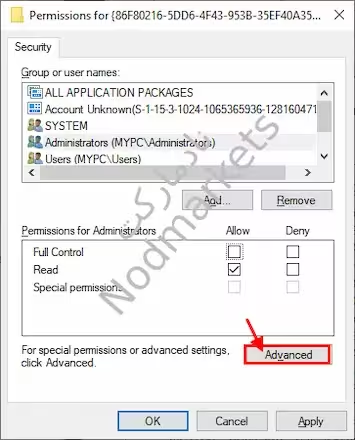
7. اکنون روی «Change» در کنار «Owner:» کلیک کنید تا مالکیت فایل را تغییر دهید.
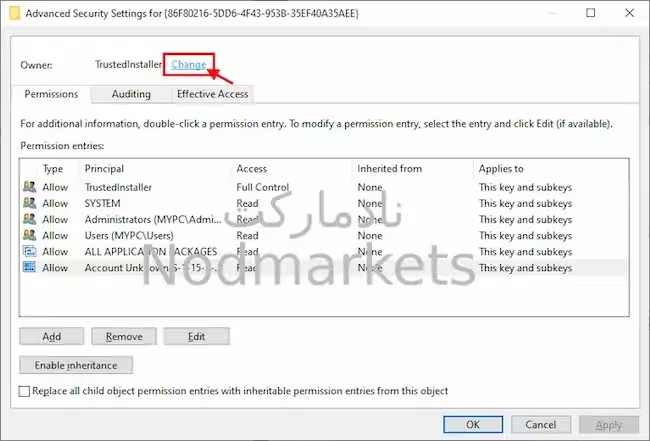
8. در اینجا "Administrators" را در تب "Enter the objects to select" تایپ کنید.
9. برای بررسی اینکه آیا نام درست است یا خیر، روی "Check Names" کلیک کنید.
10. در نهایت بر روی “OK” کلیک کنید تا به لیست کاربران مجاز پوشه اضافه شوند.
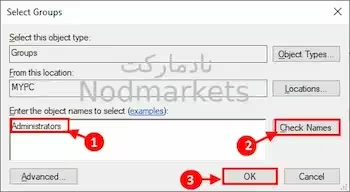
11. به پنجره Advanced Security بازگردید، در قسمت «Permission entries:» برای انتخاب یک پارامتر، روی آن کلیک کنید و سپس روی «Remove» کلیک کنید تا آن را حذف کنید.
این مرحله را تکرار کنید تا تمام ورودی های مجوز به جز "System" حذف شود.
12. روی "Apply" کلیک کنید و سپس روی "OK" کلیک کنید تا تغییرات در رایانه شما ذخیره شود.
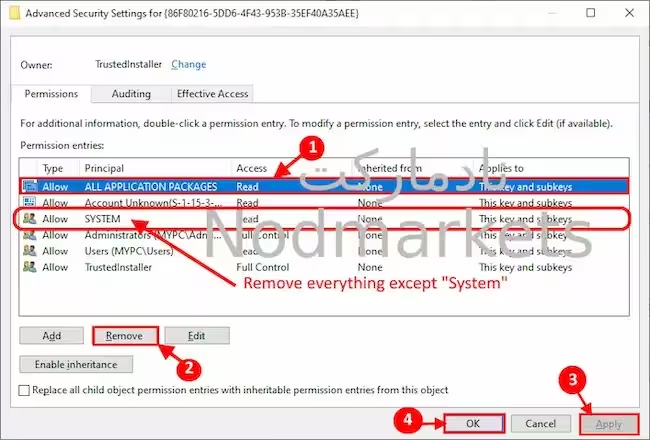
ویرایشگر رجیستری را ببندید.
مشاهده و غیرفعال کردن پسورد وای فای در ویندوز
1. بر روی کادر جستجو در کنار نماد ویندوز کلیک کنید و "Network Connections" را تایپ کنید.
2. سپس روی "View network connections" در نتیجه جستجو کلیک کنید.
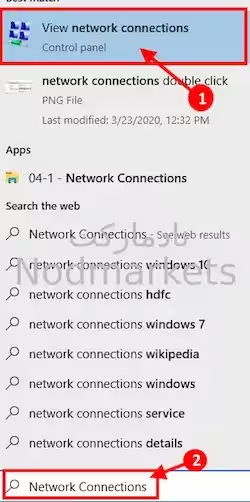
پنجره اتصالات شبکه باز خواهد شد.
3. برای مشاهده وضعیت Wifi. روی «آداپتور WiFi» دوبار کلیک کنید.
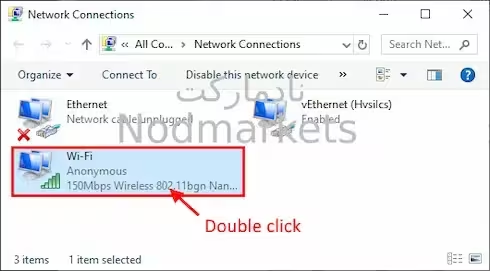
4. در پنجره Network Properties روی “Wireless Properties” کلیک کنید.
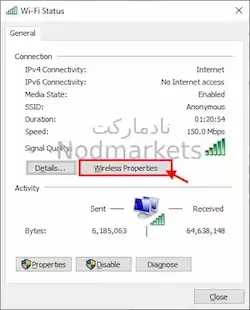
5. در پنجره Wireless Network Properties به تب "Security" بروید.
6. سپس کادر «Show characters» را علامت بزنید.
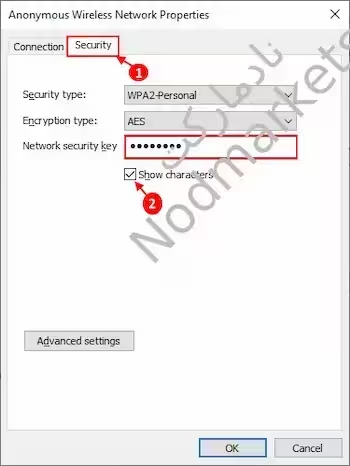
کلید امنیتی را نمیبینید، اما چند نقطه را میبینید.
از این پس، هیچ کس نمی تواند کلید امنیتی WiFi را از رایانه ویندوز 10 شما جمع آوری کند.

